win10输入法快捷键怎么改 修改win10输入法快捷键设置方法
更新时间:2023-07-05 09:48:46作者:xinxin
对于win10系统中自带的输入法工具,很多用户常常因为功能较少的缘故而选择安装第三方输入法来使用,可是每次在win10电脑上进行输入法切换时却都不是自己熟悉的快捷键,因此想要进行修改,可是win10输入法快捷键怎么改呢?今天小编就来教大家修改win10输入法快捷键设置方法。
推荐下载:win10专业版正版
具体方法:
1、按下win+R打开运行,在弹出来的窗口里输入control,按回车或点击确定。跳到控制面板页面;
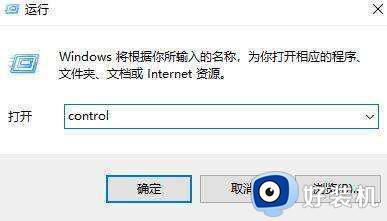
2、控制面板页面点击查看方式旁边的下拉箭头,选择类别。然后点击时钟、语言设置,点击语言,进入语言设置界面
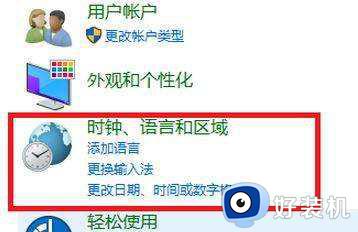
3、点击左侧【高级设置】;
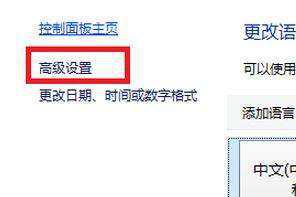
4、在高级设置界面点击【更改语言栏热键】;
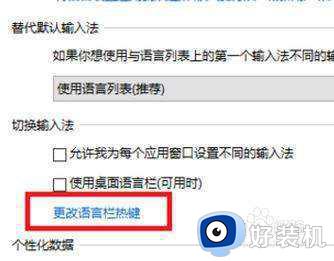
5、在新弹出来的窗口里就可以看到默认的切换设置是Alt+Shift,我们把上面的Ctrl+Shift按钮选中,点击确定按钮即可!
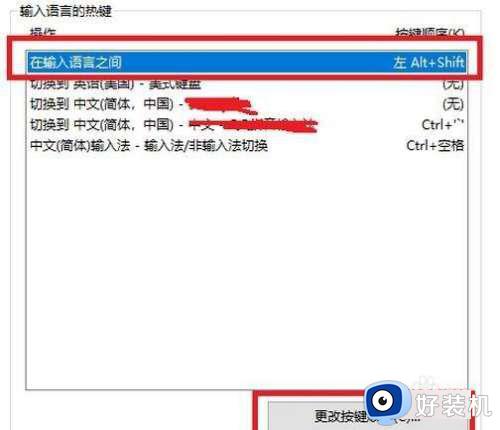
以上就是小编给大家讲解的修改win10输入法快捷键设置方法了,还有不懂得用户就可以根据小编的方法来操作吧,希望本文能够对大家有所帮助。
win10输入法快捷键怎么改 修改win10输入法快捷键设置方法相关教程
- win10输入法切换快捷键怎么改 win10修改输入法切换快捷键设置方法
- win10切换输入法快捷键怎样修改 修改win10输入法切换快捷键的方法
- win10 输入法快捷键怎么改 win10输入法切换快捷键更改方法
- win10输入法切换快捷键怎么设置 win10设置输入法切换快捷键的方法
- win10更改输入法切换快捷键怎么设置 win10如何修改输入法切换快捷键
- win10更改输入法切换按键的方法 如何修改win10输入法切换键
- win10 怎么更改输入法切换键 win10如何更改切换输入法快捷键
- win10如何设置输入法切换快捷键 win10输入法切换快捷键的设置方法
- win10 中英文切换快捷键怎么改 win10更改中英文切换快捷键的步骤
- 如何在Win10中更改输入法中英文切换快捷键 Win10输入法中英文切换快捷键自定义方法
- win10拼音打字没有预选框怎么办 win10微软拼音打字没有选字框修复方法
- win10你的电脑不能投影到其他屏幕怎么回事 win10电脑提示你的电脑不能投影到其他屏幕如何处理
- win10任务栏没反应怎么办 win10任务栏无响应如何修复
- win10频繁断网重启才能连上怎么回事?win10老是断网需重启如何解决
- win10批量卸载字体的步骤 win10如何批量卸载字体
- win10配置在哪里看 win10配置怎么看
win10教程推荐
- 1 win10亮度调节失效怎么办 win10亮度调节没有反应处理方法
- 2 win10屏幕分辨率被锁定了怎么解除 win10电脑屏幕分辨率被锁定解决方法
- 3 win10怎么看电脑配置和型号 电脑windows10在哪里看配置
- 4 win10内存16g可用8g怎么办 win10内存16g显示只有8g可用完美解决方法
- 5 win10的ipv4怎么设置地址 win10如何设置ipv4地址
- 6 苹果电脑双系统win10启动不了怎么办 苹果双系统进不去win10系统处理方法
- 7 win10更换系统盘如何设置 win10电脑怎么更换系统盘
- 8 win10输入法没了语言栏也消失了怎么回事 win10输入法语言栏不见了如何解决
- 9 win10资源管理器卡死无响应怎么办 win10资源管理器未响应死机处理方法
- 10 win10没有自带游戏怎么办 win10系统自带游戏隐藏了的解决办法
